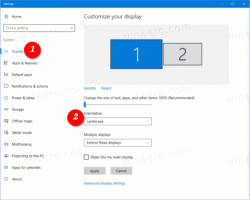Kaip prisegti Vykdyti prie užduočių juostos arba meniu Pradėti sistemoje Windows 10
Skirtingai nuo seno gero „Windows 7“ meniu Pradėti, „Windows 10“ meniu Pradėti nėra lengva parinktis pridėti komandą Vykdyti. Daugelis vartotojų nori turėti spustelėjamą elementą, kad atidarytų dialogo langą Vykdyti. Asmeniškai aš myliu ir visada naudoju Win + R spartusis klavišas, tačiau pelės ir jutiklinės dalies naudotojams, kurie tikrai pasigenda elemento Vykdyti Windows 10 meniu Pradėti, čia yra labai paprastas būdas gauti kažką panašaus į Windows 7 komandą Vykdyti.
Norėdami prisegti „Vykdyti“ užduočių juostoje arba pradžios ekrane, turite vadovautis toliau pateiktomis paprastomis instrukcijomis.
- Dešiniuoju pelės mygtuku spustelėkite tuščią darbalaukio sritį ir pasirinkite Nauja -> Spartusis klavišas kontekstinio meniu elementą, kad atidarytumėte vedlį Kurti nuorodą.
- Į vedlio vietos teksto laukelį įveskite:
Explorer apvalkalas{2559a1f3-21d7-11d4-bdaf-00c04f60b9f0} - Spustelėkite Pirmyn ir atlikite vedlio veiksmus, kad baigtumėte kurti naują spartųjį klavišą. Suteikite jam pavadinimą ir piktogramą pagal savo pageidavimus.
- Dabar dešiniuoju pelės mygtuku spustelėkite nuorodą ir pasirinkite „Prisegti prie užduočių juostos“ arba „Prisegti prie pradžios“. Elementas Vykdyti bus prisegtas atitinkamoje vietoje:
Šis triukas naudoja standartinę „Windows“ funkciją „Shell Folder“, kad būtų galima tiesiogiai atidaryti reikalingą elementą. Apvalkalo aplankai yra „ActiveX“ objektai, kurie įgyvendina specialų virtualų aplanką arba virtualią programėlę. Kai kuriais atvejais jie suteikia prieigą prie fizinių aplankų standžiajame diske arba prie specialių OS funkcijų, pvz., „Rodyti darbalaukį“ arba „Alt+Tab“ perjungiklį. Aktyvų objektą galite pasiekti naudodami apvalkalo{GUID} komandas dialogo lange „Vykdyti“. Išsamų GUID sąrašą rasite išsamiausias „Windows 10“ apvalkalo vietų sąrašas.